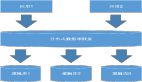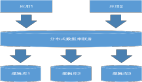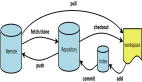關于 Matplotlib 庫的使用基礎
當使用Matplotlib進行可視化分析時,可以從簡單到復雜展示多個例子,以下是一些使用Matplotlib的示例,每個示例都有詳細的注釋和說明。

1.創建折線圖
import matplotlib.pyplot as plt
import numpy as np
# 示例1: 創建簡單的折線圖
x = [1, 2, 3, 4, 5]
y = [10, 15, 13, 17, 20]
# 創建一個新的圖形
plt.figure(figsize=(8, 4))
# 繪制折線圖
plt.plot(x, y, marker='o', linestyle='-', color='b', label='數據線')
# 添加標題和軸標簽
plt.title('示例折線圖')
plt.xlabel('X軸標簽')
plt.ylabel('Y軸標簽')
# 添加圖例
plt.legend()
# 顯示圖形
plt.grid(True)
plt.show()這個示例中,我們首先創建了一個簡單的折線圖,使用了不同的參數來自定義線條的樣式、顏色和標記。我們還添加了標題、軸標簽和圖例來增強圖形的可讀性。
2.創建散點圖
# 示例2: 創建散點圖
x = [1, 2, 3, 4, 5]
y = [10, 15, 13, 17, 20]
# 創建一個新的圖形
plt.figure(figsize=(8, 4))
# 繪制散點圖
plt.scatter(x, y, marker='o', color='r', label='散點數據')
# 添加標題和軸標簽
plt.title('示例散點圖')
plt.xlabel('X軸標簽')
plt.ylabel('Y軸標簽')
# 添加圖例
plt.legend()
# 顯示圖形
plt.grid(True)
plt.show()這個示例展示了如何創建一個簡單的散點圖,使用了不同的參數來自定義散點的樣式和顏色。同樣,我們添加了標題、軸標簽和圖例。
3.創建柱狀圖
import matplotlib.pyplot as plt
# 示例數據
categories = ['A', 'B', 'C', 'D', 'E']
values = [30, 45, 60, 25, 50]
# 創建一個新的圖形
plt.figure()
# 繪制柱狀圖
plt.bar(categories, values, color='y', alpha=0.7, label='柱狀圖')
# 添加標題和標簽
plt.title('示例柱狀圖')
plt.xlabel('類別')
plt.ylabel('值')
# 添加圖例
plt.legend()
# 顯示圖形
plt.show()在這個示例中,我們使用 plt.bar() 函數繪制了柱狀圖,設置了柱子的顏色、透明度和圖例。然后添加了標題、軸標簽,并顯示了圖形。
4.創建多子圖
# 示例3: 創建多子圖
x = np.linspace(0, 2 * np.pi, 100)
y1 = np.sin(x)
y2 = np.cos(x)
# 創建一個包含兩個子圖的圖形
fig, (ax1, ax2) = plt.subplots(2, 1, figsize=(8, 6))
# 在第一個子圖中繪制正弦函數
ax1.plot(x, y1, color='b', label='sin(x)')
ax1.set_title('正弦函數')
# 在第二個子圖中繪制余弦函數
ax2.plot(x, y2, color='g', label='cos(x)')
ax2.set_title('余弦函數')
# 添加軸標簽和圖例
ax1.set_xlabel('X軸')
ax1.set_ylabel('Y軸')
ax1.legend()
ax2.set_xlabel('X軸')
ax2.set_ylabel('Y軸')
ax2.legend()
# 調整子圖之間的間距
plt.tight_layout()
# 顯示圖形
plt.show()這個示例演示了如何創建包含兩個子圖的圖形,每個子圖都有自己的標題、軸標簽和圖例。我們使用plt.subplots來創建多子圖,然后在每個子圖上繪制不同的函數。最后,我們使用plt.tight_layout()來調整子圖之間的間距,以確保圖形更具可讀性。
這些示例涵蓋了Matplotlib的基本用法,從簡單的折線圖和散點圖到多子圖的復雜示例。你可以根據自己的需求進一步探索Matplotlib的功能,以創建各種類型的圖形和可視化分析。